Ngày nay, để có thể thiết để xây dựng một website hấp dẫn đã không còn đòi hỏi phải viết các mã phức tạp. Các plugin tạo trang như Elementor sẽ giúp những người không phải là lập trình viên tạo bất kỳ trang web WordPress nào họ muốn. Vậy Elementor là gì? Cách cài đặt Elementor như thế nào? Các bạn hãy tham khảo bài viết dưới đây để biết chi tiết nhé!
Giới thiệu Elementor
Elementor là gì?
Elementor là một plugin tạo trang WordPress rất phổ biến hiện nay. Plugin này giúp bạn dễ dàng tạo ra các trang web đẹp mắt với nền tảng WordPress chỉ bằng một vài thao tác kéo thả đơn giản.
Hiểu đơn giản, với Elementor, bạn sẽ có một website của riêng mình mà không cần phải viết code. Nhờ vào sự đơn giản và tiện lợi, plugin này hiện đang là một trong những plugin được cài đặt nhiều nhất trên nền tảng WordPress với hơn 5 triệu đã người sử dụng.
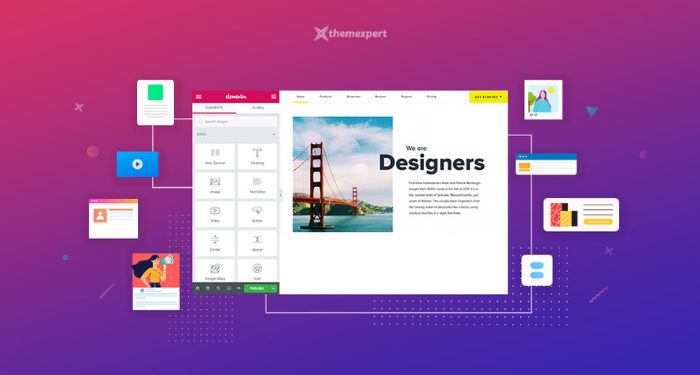
Những tính năng chính của Elementor
Kho thư viện mẫu đa dạng và phong phú
Elementor cung cấp cho bạn một thư viện với nhiều mẫu website có sẵn dưới định dạng Page và Block. Bạn có thể lựa chọn và sử dụng các mẫu này để tiết kiệm tối đa thời gian thiết kế. Với phiên bản nâng cấp, số mẫu trong thư viện lên đến hơn 100 mẫu.
Xem trước và tùy chỉnh
Elementor cho phép bạn có thể xem trước bản thiết kế trên di động và tiến hành chỉnh sửa nếu cần thiết. Do đó, bạn có thể biết trang web của mình sẽ hiển thị như thế nào trên một thiết bị khác.
Cài đặt bố cục
Elementor cung cấp khả năng điều chỉnh bố cục, sắp xếp các tiện ích, mục, cột, căn lề, điều chỉnh kích thước, vị trí của các phần tử,… trong web.
Chỉnh sửa văn bản
Bạn được phép chỉnh sửa văn bản ngay trong bài đăng của mình tại khung soạn thảo có sẵn trên plugin Elementor.
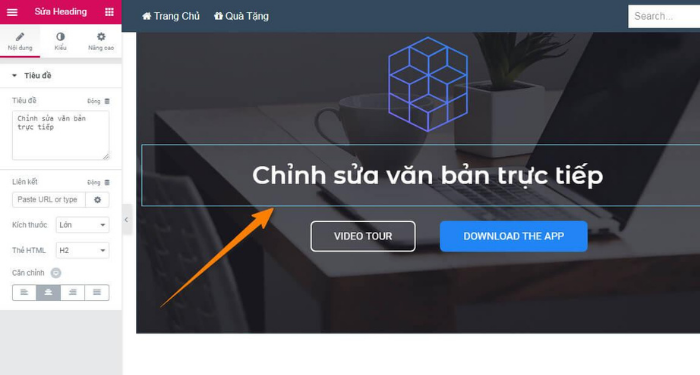
Hoạt động tốt với hầu hết các theme và plugin WordPress
Elementor hoạt động liên tục với hầu hết các theme và plugin WordPress. Vì vậy, bạn vẫn có thể tiếp tục sử dụng các công cụ yêu thích của mình và đưa công việc lên một tầm cao mới
Dễ dàng hoàn tác và hiển thị danh sách lịch sử sửa đổi đầy đủ
Trong quá trình bạn thao tác sẽ khó tránh khỏi các lỗi. Elementor giúp bạn có thể dễ dàng hoàn tác những sai lầm của mình.
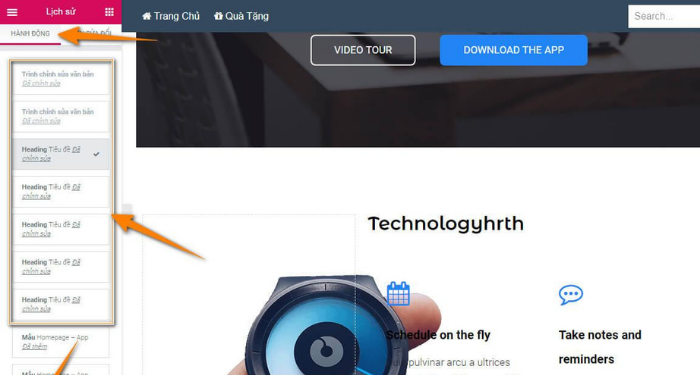
Ưu điểm và nhược điểm của plugin Elementor
Ưu điểm
- Elementor có cả phiên bản miễn phí và trả phí. Tùy theo nhu cầu sử dụng và điều kiện kinh tế mà bạn hãy lựa chọn một phiên bản phù hợp
- Cách sử dụng đơn giản và sở hữu nhiều tính năng mạnh mẽ
- Cho phép phân bổ bố cục và các yếu tố khác khi thiết kế giao diện mà không cần biết về code, PHP, HTML hay CSS.
- Bản xem trước thời gian thực, cung cấp cho bạn cái nhìn trực quan trong quá trình chỉnh sửa nội dung và bố cục bài đăng.
- Bạn được phép ẩn Sidebar, Header, Footer,…,trong mẫu Canvas bằng cách tận dụng những phần tử có sẵn trong Elementor.
- Cho phép điều chỉnh chế độ xem phù hợp với nhiều loại thiết bị khác nhau.
- Bạn có thể thêm, bớt bố cục hoặc các phần tử khác trong trang web, đồng thời hỗ trợ thiết kế nâng cao bằng các thao tác như kéo thả.
- Hỗ trợ tạo Landing Page chuyên nghiệp mà không cần kiến thức về Code.
Nhược điểm
- Mặc dù thao tác đơn giản nhưng bạn cần có thời gian nghiên cứu nhất định để có thể sử dụng Elementor một cách thành thạo.
- Bố cục website đôi lúc sẽ bị vỡ khi hủy kích hoạt plugin.
- Tính năng API chưa được tích hợp nhiều tại các dịch vụ bên ngoài.
Tại sao nên sử dụng Plugin Elementor?
Hiện nay có rất nhiều plugin Page Builder cho website. Nhưng hầu hết đều khá cồng kềnh và giao diện được thiết kế khá xấu. Điều này gây khó khăn khi bạn lựa chọn nếu không có kinh nghiệm. Elementor được nhiều người khuyên dùng khi thiết kế web trên nền tảng WordPress bởi tệp lõi của Elementor đã được tối ưu hóa để trở nên nhẹ nhất có thể và vẫn giữ được các tính năng cơ bản. Bên cạnh đó, các website được thiết kế với Elementor sẽ đảm bảo chuẩn SEO và có khả năng lên top nhanh chóng.
Plugin này còn cung cấp nhiều mẫu website có sẵn đẹp mắt và bạn chỉ cần lựa chọn mẫu mà mình cảm thấy hài lòng nhất để sử dụng. Đặc biệt hơn hết là bạn không cần biết nhiều về code web vẫn có thể thiết kế website nhờ những thao tác kéo thả nhanh chóng và giao diện làm việc dễ hiểu.
Cách cài đặt và cấu hình plugin Elementor
Hướng dẫn cách cài đặt plugin Elementor
Bước 1: Bạn tiến hành đăng nhập vào trang WordPress bằng tài khoản Admin. Tại giao diện quản trị, bạn hãy chọn Plugin và click Cài mới
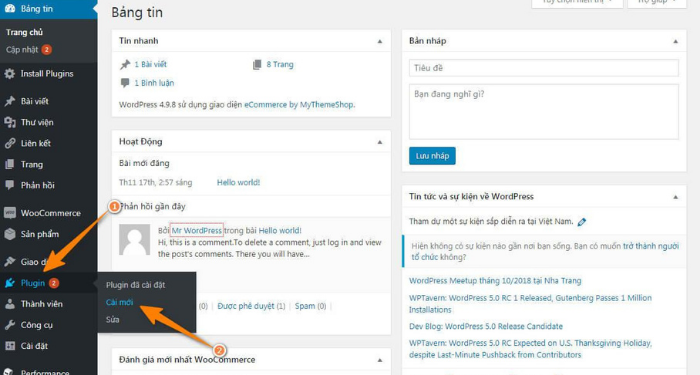
Bước 2: Tại ô tìm kiếm, bạn hãy nhập từ khóa “Elementor” và chọn tiếp vào mục Cài đặt
Bước 3: Sau khi quá trình cài đặt hoàn tất, bạn click vào mục Kích Hoạt là xong.
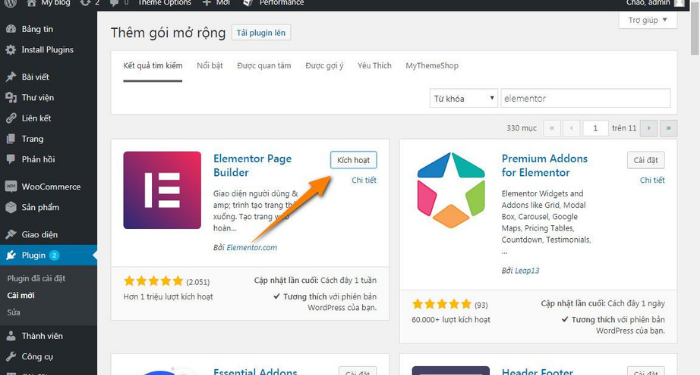
Bạn cũng có thể tải trực tiếp plugin này từ trang chủ My.elementor.com.
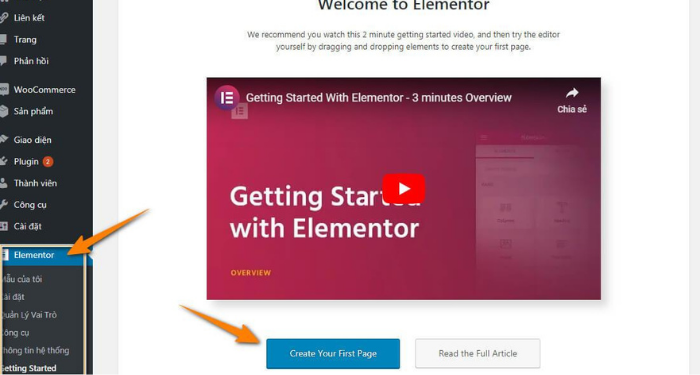
Hướng dẫn cài đặt Elementor Pro
Bước 1: Bạn truy cập vào trang My.elementor.com và dùng thông tin của Email để đăng nhập.
Để nâng cấp lên phiên bản Pro, bạn cần có 1 thẻ ghi nợ có chức năng thanh toán quốc tế hoặc thẻ tín dụng. Ngoài ra, bạn cũng có thể thanh toán bằng ví Paypal.
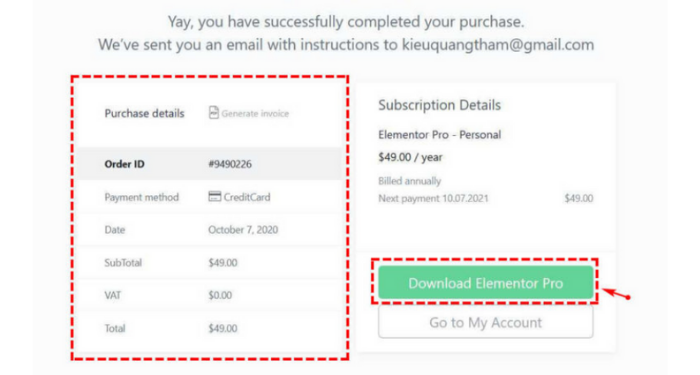
Bước 2: Sau khi bạn đã thanh toán thành công, bạn có thể tệp .Zip về máy tính
Bước 3: Sau khi tải hoàn tất tệp elementor pro, bạn đăng nhập vào trang quản trị WordPress, chọn Plugin -> Cài mới -> Chọn thư mục -> Chọn tệp .Zip vừa tải
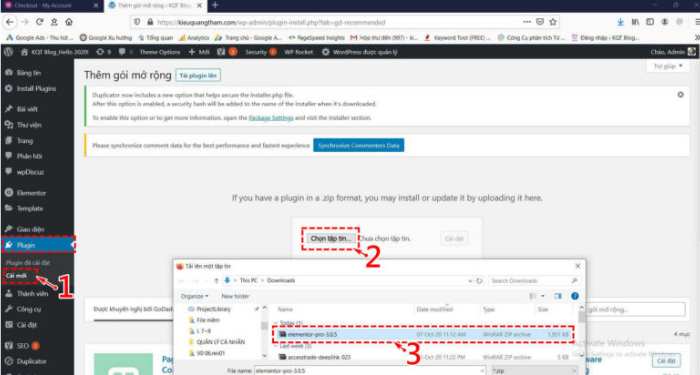
Chờ vài giây để WordPress cài đặt xong sẽ hiện ra giao diện để bạn có thể nhấp vào nút Kích hoạt Plugin sau đó chuyển đến bước tiếp theo
Bước 4: Sau khi plugin đã được kích hoạt, bạn phải nhấp vào Connect & Activate để kích hoạt giấy phép cho Elementor trên trang chủ. Cuối cùng, bạn click Activate để hoàn thành quá trình cài đặt.
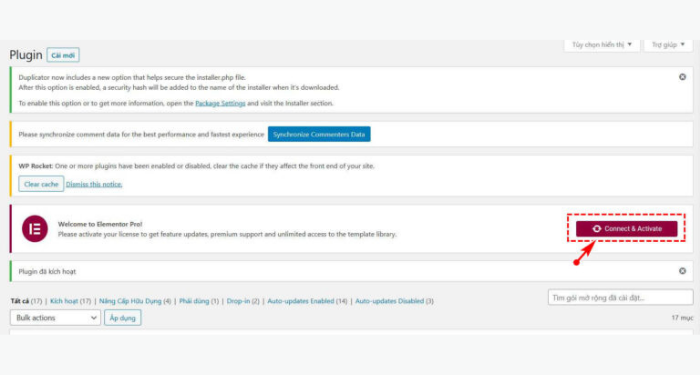
Cách cấu hình plugin Elementor
Bước 1: Bạn vào Elementor -> Setting -> Tab General, sau đó chọn Post & Page. Bước này sẽ cho phép Elementor hoạt động trên cả Page và bài Post.
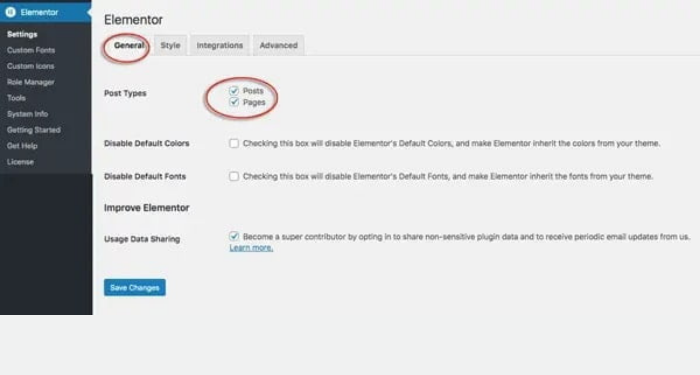
Bước 2: Bạn hãy chuyển sang Tab Integrations để kết nối với dịch vụ bên thứ ba bằng API Key. Mục đích của việc làm này là để Elementor tự động kết nối danh bạ sẵn có khi bạn tạo các Form thu thập Email.
Cấu trúc Layout của Elementor như sau:
- Section: Khu vực để làm việc trên trang và mỗi trang sẽ gồm nhiều Section khác nhau.
- Inner Section: Với mỗi một Section, bạn có thể thêm nhiều mục con. Nhưng không bắt buộc phải có.
- Cột: Phần cột nằm trong các Section hoặc Inner Section và mỗi phần sẽ có thể gồm nhiều cột.
- Element: Trong mỗi cột sẽ có nhiều đối tượng, chẳng hạn như văn bản, icon, hình ảnh, video,…
Xem thêm: Xử lý lỗi nghiêm trọng đến từ Plugin Gutenberg và Elementor Templates Importer For Responsive
Có thể nhận định rằng plugin Elementor có đầy đủ các tính năng cần thiết giúp bạn tùy biến trang WordPress một cách dễ dàng. Hy vọng qua bài viết trên bạn đã biết Elementor là gì cũng như những hiểu được tính năng mà plugin này đem lại cho một website WordPress.
FAQs về Elementor
Khi nào cần nâng cấp Elementor lên phiên bản Pro?
Với những ai mới làm Website, Blog thì chỉ cần tập trung sử dụng phiên bản miễn phí đã quá đủ. Còn những bạn đã phát triển web được một khoảng thời gian dài và cảm thấy cần làm mới giao diện hoặc nâng cấp thêm những tính năng khác, bạn có thể nghĩ đến Elementor Pro. Phiên bản Pro hiện có giá thấp nhất là 49$.
Elementor có Addon không?
Do sự phổ biến của Elementor nên có một số nhà phát triển dựa plugin này để tạo ra các Addon. Bạn có thể tham khảo các Addon phù hợp như:
- Essential Addons for Elementor
- JetElements Addon for Elementor
- Crocoblock – JetPlugins Elementor Extension
- Ultimate Addons for Elementor
- Element Pack
- Templately
Sử dụng plugin Elementor có khó không?
Như đã chia sẻ bên trên, Elementor cho phép bạn xây dựng các thiết kế bằng cách kéo thả nên thao tác tương đối dễ. Tuy nhiên đề thiết kế đẹp lại là chuyện khác, bạn cần dành nhiều thời gian tìm hiểu và học các kỹ năng sao chép – thiết kế,..hoặc bạn cũng có thể sử dụng các thiết kế có sẵn từ thư viện trước khi đủ khả năng tự làm mọi thứ.
Sử dụng Elementor Pro có yêu cầu gì không?
Để sử dụng phiên bản Pro, bạn cần chuẩn bị một số yêu cầu về hệ thống như sau:
- Nâng cấp WordPress lên bản 5.0
- Website của bạn nên được lưu trữ ở máy chủ có phiên bản mới hơn PHP 7 và bộ nhớ Website phải từ 128MB trở lên
- Nên bật phần mở rộng PHP Zlib trên máy chủ của bạn
- Website cần sở hữu MySQL phiên bản 5.6 trở lên hoặc MariaDB phiên bản 10.0 trở lên.
- Cần sử dụng trình duyệt Firefox, Chrome, Safari, Microsoft Edge phiên bản 79 trở lên




















